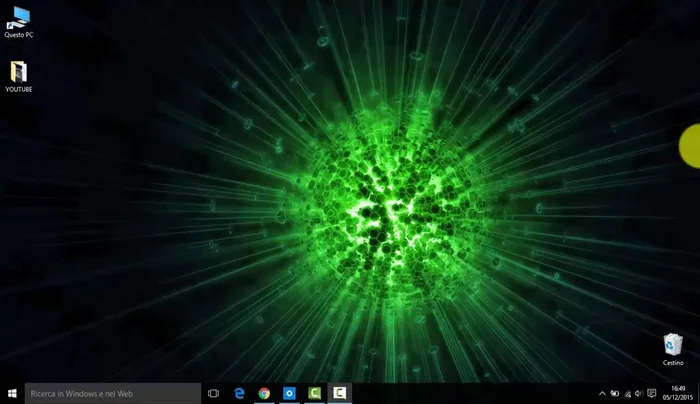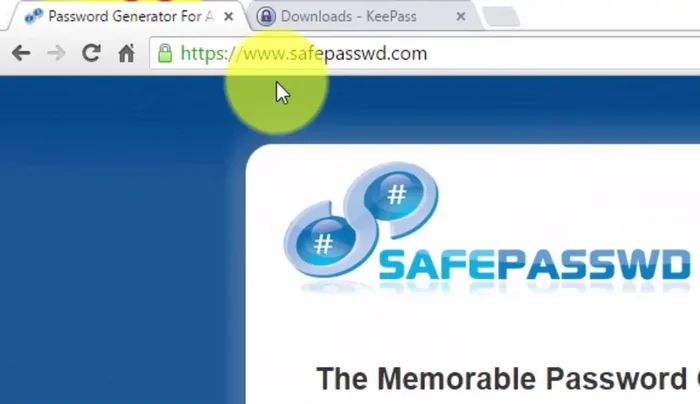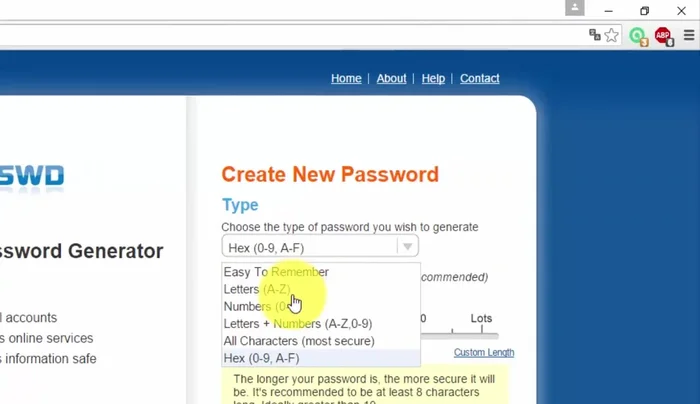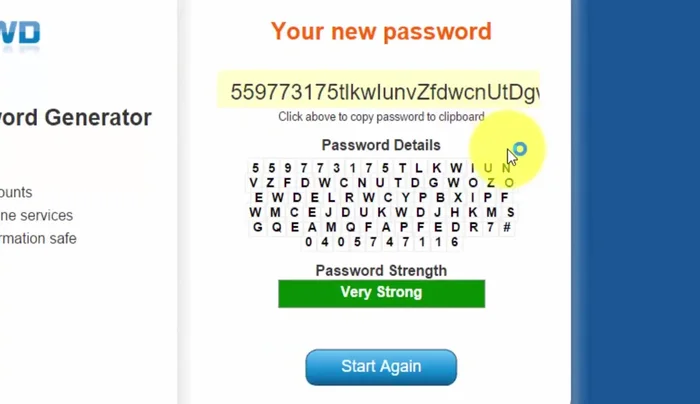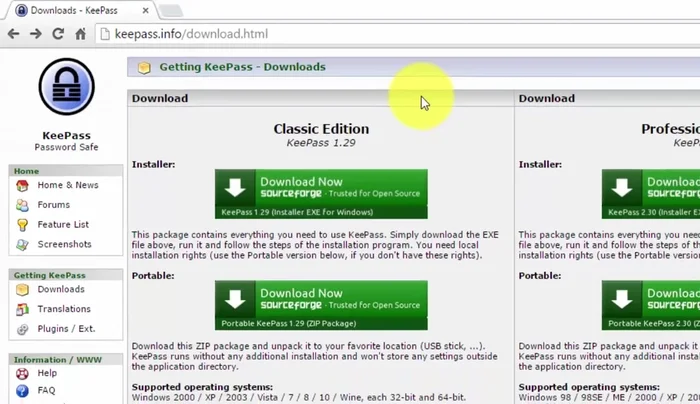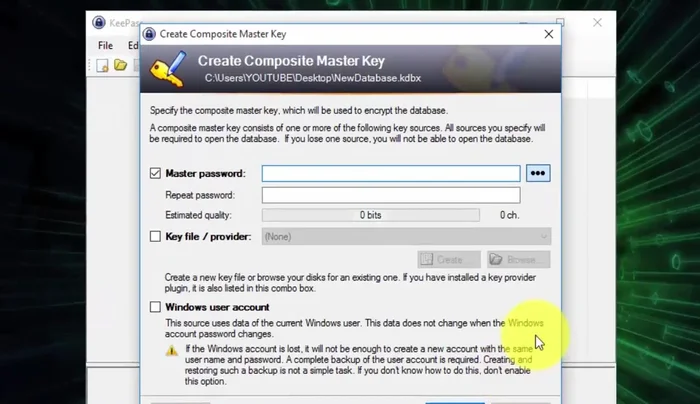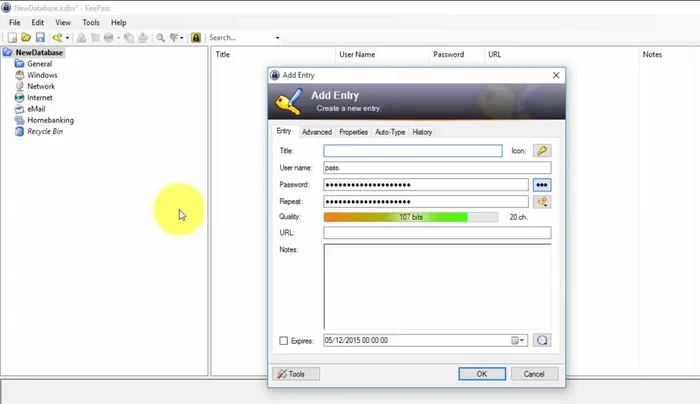Stanco di password deboli e facili da hackerare? Questa guida completa ti insegnerà come creare password sicure e gestirle efficacemente usando KeePass, il famoso gestore di password open source. Scoprirai tecniche avanzate per proteggere i tuoi account online, evitando pericoli come il phishing e il furto di identità. Impara a generare password robuste, organizzare i tuoi accessi e massimizzare la tua sicurezza digitale. Inizia ora a proteggere la tua privacy!
Istruzioni Passo dopo Passo
-
Generazione di una password sicura
- Generare una password sicura usando un sito web dedicato.
- https://www.passwordgenerator.net/).
- lunghezza (almeno 10 caratteri), utilizzo di maiuscole, minuscole, numeri e simboli.
- Generare la password e copiarla negli appunti.




Generazione di una password sicura -
Installazione e configurazione di KeePass
- Scaricare e installare KeyPass.
- Creare un nuovo database in KeyPass e impostare una master password.


Installazione e configurazione di KeePass -
Memorizzazione della password in KeePass
- Aggiungere la password generata al database KeyPass, inserendo titolo, username (se necessario), URL del sito web (se necessario) e note.

Memorizzazione della password in KeePass
Tips
- Utilizzare password diverse per ogni account.
- Password più lunghe sono più sicure (almeno 10 caratteri, idealmente di più).
- Usare maiuscole, minuscole, numeri e simboli per aumentare la sicurezza.
- KeyPass offre un generatore di password integrato per creare password complesse.
Common Mistakes to Avoid
1. Password troppo semplici
Motivo: Utilizzo di parole facilmente intuibili, date di nascita, nomi propri o sequenze semplici (es. 123456).
Soluzione: Scegliere password complesse, lunghe e casuali, utilizzando una combinazione di maiuscole, minuscole, numeri e simboli.
2. Riutilizzo della stessa password
Motivo: Usare la stessa password per diversi account online espone tutti gli account a rischio se una piattaforma viene compromessa.
Soluzione: Usare password diverse e uniche per ogni account online, sfruttando un gestore di password come KeePass.
3. Mancanza di autenticazione a due fattori (2FA)
Motivo: Anche con password complesse, l'accesso può essere compromesso se un hacker riesce a rubare le credenziali.
Soluzione: Attivare l'autenticazione a due fattori (2FA) su tutti gli account importanti per aggiungere un livello di sicurezza extra.
FAQs
KeePass è sicuro? È affidabile?
KeePass è un software open source, il che significa che il suo codice sorgente è pubblicamente disponibile per la revisione. Questo aumenta la trasparenza e riduce il rischio di backdoor nascoste. La sua sicurezza si basa principalmente sulla password principale: scegli una password complessa e unica, e KeePass sarà molto sicuro.
Come importo le mie password esistenti in KeePass?
KeePass offre diverse opzioni di importazione, a seconda del formato delle tue password attuali. Puoi importare da file CSV, da altri gestori di password (a volte tramite plugin) o importarle manualmente una per una. Controlla la documentazione di KeePass per istruzioni specifiche sul tuo formato.
Cosa succede se dimentico la mia password principale di KeePass?
Se dimentichi la tua password principale, non potrai accedere ai tuoi dati. Non esiste un modo per recuperarla. Per questo motivo, è fondamentale scegliere una password principale forte e memorizzarla in modo sicuro (magari scrivendola su carta e tenendola in un posto segreto).